1、打开WPS幻灯片文件后,双击页眉页脚部分进入到编辑栏
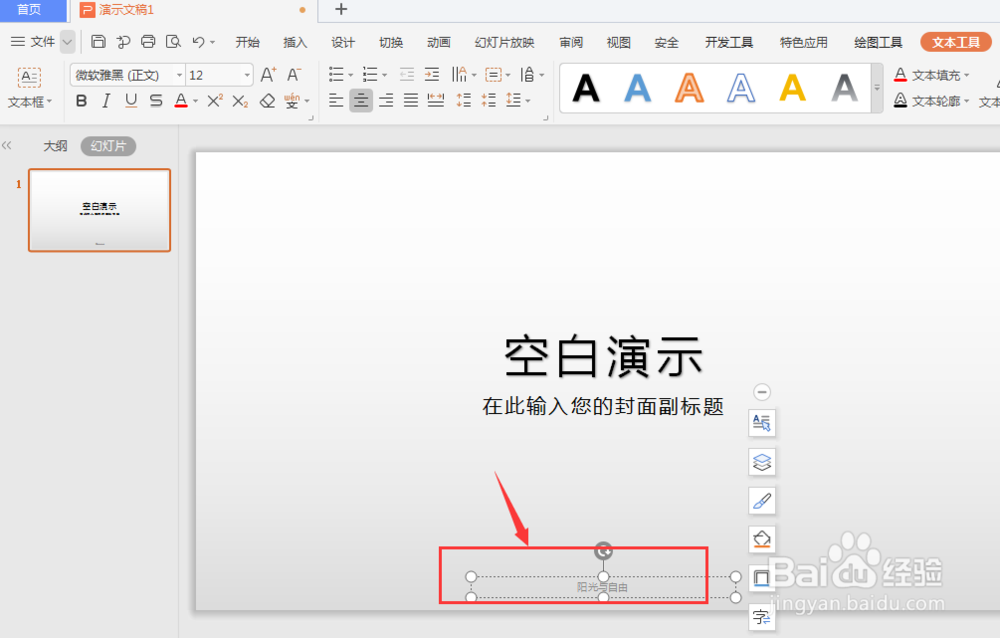
2、然后选择右侧的对象属性

3、在打开对象栏中,选择如图的填充-图片纹理属性
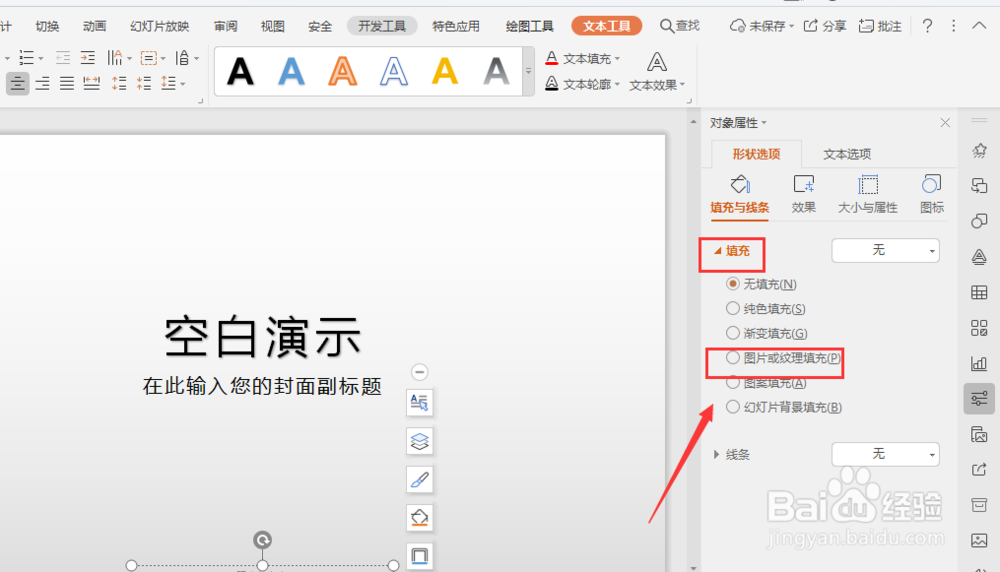
4、在图片填充栏中,选择上传图片

5、添加完成后,就会在原来页眉页脚处添加上图片背景

6、在右侧图片属性栏,可以调节图片属性,设置放置方式,调整为自己想要的样式

7、总结:1.打开WPS幻灯片文件后,双击页眉页脚部分进入到编辑栏2.然后选择右侧的对象属性3.在打开对象栏中,选择如图的填充-图片纹理属性4.在图片填充栏中,选择上传图片5.添加完成后,就会在原来页眉页脚处添加上图片背景6.在右侧图片属性栏,可以调节图片属性,设置放置方式,调整为自己想要的样式
